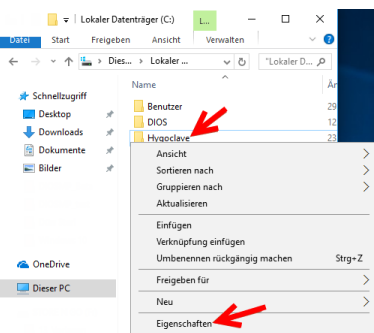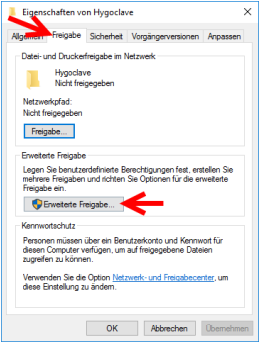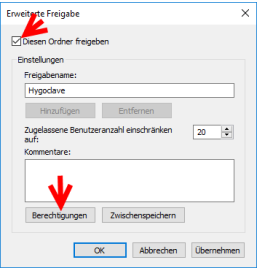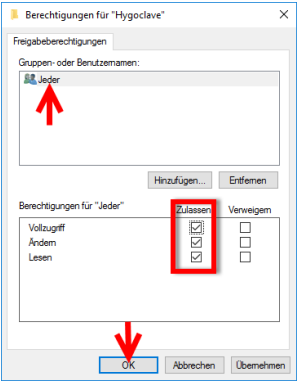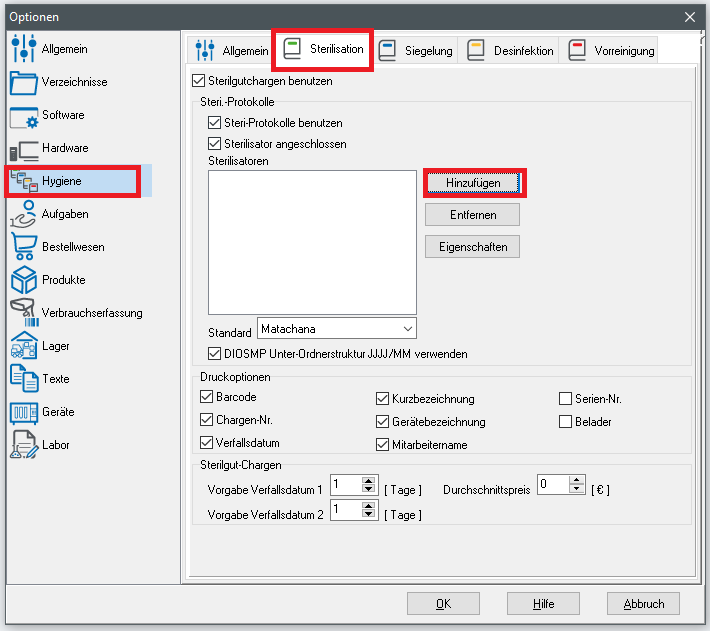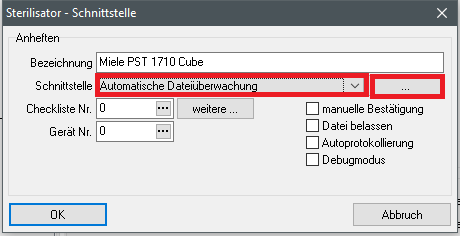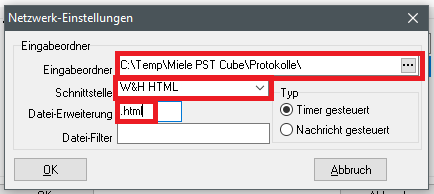Miele PST Serie
Diese Anleitung betrifft folgende Miele-Geräte:
-PST 1710 Cube, 2210 Cube
-PST 1720 Cube-X, 2220 Cube-X
Damit diosMP die Protokolldaten des Miele Geräts empfangen kann, muss die "Remote-Datenspeicherung" am Miele Gerät aktiviert und eingerichtet werden. Außerdem muss ein Verzeichnis / Ordner hierfür freigegeben werden, in welchem das Miele Gerät die Protokolldaten für diosMP ablegen kann.
Dies wird im folgenden schrittweise erklärt:
Info: Die Remote-Datenspeicherung muss nur bei der Cube Reihe aktiviert werden, da bei der Cube-X Reihe die Datenspeicherung standardmäßig aktiviert ist.
Achtung: Um die Remote-Datenspeicherung am Miele Gerät aktivieren zu können wird die Softwareversion 004.022 des Miele Geräts benötigt.
Gehen Sie in das "Menü" und wählen Sie den Menüpunkt "Zubehör", siehe folgendes Bild.
Wählen Sie "Spezielle Codes" und geben Sie den folgenden Code ein, um die Einstellungen zu aktivieren: "CUBEDataremoteE".
Bestätigen Sie die Eingabe mit einem Klick auf den "Bestätigen"-Button, welcher mit einem "Haken"-Symbol gekennzeichnet ist.
Für die Einrichtung der Ordner-Freigabe sind lokale Administrator Rechte erforderlich. Sollten Sie nicht über diese verfügen, kontaktieren Sie Ihren Administrator.
Navigieren Sie über folgende Buttons auf der Startseite, um in die Einstellungen der Datenspeicherung zu gelangen.
Nun sollten Sie in folgendem Menü angelangt sein.
Geben Sie in dem Feld "Pfad" den Namen des geteilten Ordners gegebenenfalls gefolgt vom Namen des Unterordners ein, in dem Sie die Berichte speichern wollen.
INFO: Der Ordnername darf nur Buchstaben und Ziffern enthalten. Keine anderen Zeichen wie Leerzeichen, Schrägstriche, Akzente, usw verwenden.
Geben Sie entweder den Host-Namen oder die IP-Adresse ein: Wenn die Daten vollständig sind, werden die Felder hervorgehoben.
Tippen Sie danach auf das "Kästchen" bei "Authentifizierung", um die Authentifizierungsdaten anzufordern und auf den Remote-Specherordner zugreifen zu können.
Hier müssen Sie den Benutzernamen und das Passwort des Windows Kontos angeben, auf welchem die Ordner-Freigabe verfügbar ist.
Klicken Sie nun auf den "Speichern"-Button, welcher mit einem "Haken"-Symbol gekennzeichnet ist.
Gehen Sie in diosMP in die Optionen und in die Kategorie "Hygiene".
Klicken Sie dort auf den Reiter "Sterilisation" und auf den "Hinzufügen"-Button.
Tragen Sie in dem Feld "Bezeichnung" den Namen Ihres Miele Geräts ein.
In dem Feld "Schnittstelle" wählen Sie "Automatische Dateiüberwachung" aus und klicken auf den Button "...".
Tragen Sie in dem Feld "Eingabeordner" den Pfad des Ordners ein, in welchem das Miele Gerät die Protokolldaten ablegt.
Wählen Sie in dem Auswahlfeld "Schnittstelle" den Wert "W&H HTML" aus.
Ändern Sie den Wert in dem Feld "Datei-Erweiterung" in ".html" ab.